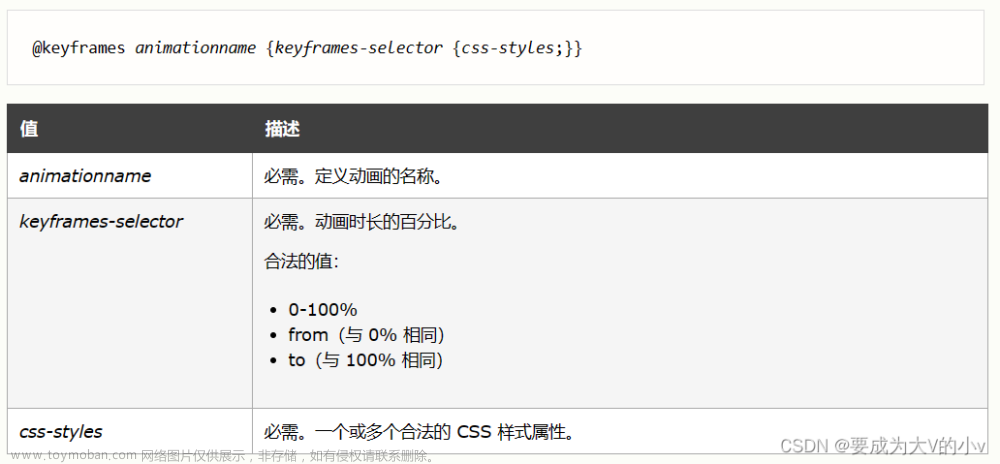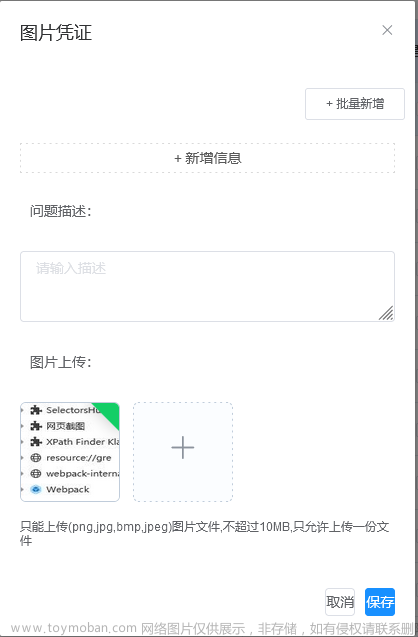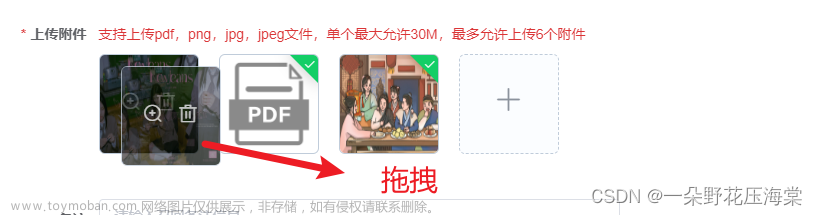方式一:直接上传(auto-upload=“true”)
一:前端样式以及效果:

前端样式代码如下:
<template>
<div>
<el-upload action="api/admin/file/uploadfoodpicture" list-type="picture-card" auto-upload="true"
:on-success="sucuploadimg">
<i class="el-icon-plus"></i>
</el-upload>
<img :src="imgUrl" alt="图" />
</div>
</template>
<script>
export default {
data() {
return {
imgUrl: ''
};
},
methods: {
sucuploadimg(res) {
this.imgUrl = res.data;
}
}
}
</script>
二:后端Controller层
@RestController
@RequestMapping("/admin/file")
@Slf4j
@Api(value = "文件相关接口",tags = {"文件相关接口操作接口"})
public class filecontroller {
@PostMapping("/uploadfoodpicture")
@ApiOperation("上传食物图片")
public Result uploadFoodPicture(@RequestBody MultipartFile file) throws Exception {
//获取图片原文件名
log.info("启动图片上传功能");
String url= FileUtil.uploadimg(file);//将传递的图片交给FileUtil处理
return Result.success(200,"上传图片成功",url);
}
}这里的处理逻辑是将前端传递进来的图片交给FileUtil处理,接下来看FileUtil的代码:
@Component
public class FileUtil {
public static String imgsrc = "D:\\image\\";
public static String uploadimg(MultipartFile file) throws IOException {
String originalFilename = file.getOriginalFilename();
//获取原文件的后缀名
if (originalFilename != null) {
String fileExtension = originalFilename.substring(originalFilename.lastIndexOf("."));
String uuid = UUID.randomUUID().toString();
// 使用UUID和文件扩展名来创建一个新的文件名
String newFilename = uuid + fileExtension;
file.transferTo(new File(FileUtil.imgsrc + newFilename));
String url ="http://localhost:8080"+"/uploadimg/" +newFilename;
return url;
}
return "上传失败";
}
}首先获取传递进来图片的文件名后缀 然后用UUID将其拼接得到一个新的名字
将图片存入到本地的文件夹下面 接下来返回路径 这里我用后端进行拼接,看看这三个参数:
"http://localhost:8080"+"/uploadimg/" +newFilename;
其中"http://localhost:8080"是服务器端口号地址 根据环境进行变化,也可以拼接在前端
"/uploadimg/"是拦截器的关键词 一会进行介绍
newFilename是经过UUID拼接后的新文件名
我们接下来看看拦截器:在config文件夹下新建
@Configuration
@EnableWebMvc
public class MvcConfig implements WebMvcConfigurer {
@Override
public void addResourceHandlers(ResourceHandlerRegistry registry) {
// 配置静态资源映射
registry.addResourceHandler("/uploadimg/**")
.addResourceLocations("file:///"+ FileUtil.imgsrc);
}
}拦截到路径为/uploadimg/**后会替换为下面的地址 而file:///是固定的,FileUtil.imgsrc是在FileUtil里面定义的存储图片的地址
到此后端的准备工作也完毕了
点击上传图片文章来源:https://www.toymoban.com/news/detail-768198.html
 文章来源地址https://www.toymoban.com/news/detail-768198.html
文章来源地址https://www.toymoban.com/news/detail-768198.html
到了这里,关于用element-ui中的up-load组件实现简单的图片上传到本地然后回显(从前端到后端)的文章就介绍完了。如果您还想了解更多内容,请在右上角搜索TOY模板网以前的文章或继续浏览下面的相关文章,希望大家以后多多支持TOY模板网!